Hoy veremos cómo instalar y sincronizar mis documentos de google drive con ubuntu de forma sencilla gracias a Grive, una interesante alternativa no oficial, ya que Google aún no dispone de una versión de Drive para Linux.
Google Drive es un servicio de almacenamiento en la nube bastante completo que nos permite ver y acceder a archivos sin conexión a Internet y con el que estamos seguros de que nuestros archivos están bien protegidos y que podemos recuperar archivos borrados definitivamente.
En Windows es notablemente fácil de instalar, sincronizar mis documentos o sincronizar solo algunas carpetas, de la misma manera para configurar Google Drive. Aunque en Ubuntu tenemos que hacer algunas cosas previas antes de empezar con la sincronización en la nube.
Pero no te preocupes, es bastante fácil de hacer. Veremos paso a paso todo lo que debemos hacer un poco más abajo para que podamos sincronizar Google Drive en Ubuntu. Aprenderás a instalar Grive y de esta manera tendrás todos tus documentos seguros en la nube.
El tutorial es apto para cualquier tipo de usuario, con conocimientos básicos o avanzados. Ya que estamos explicando paso a paso todo lo que necesitas hacer para que Google Drive funcione en Ubuntu, es algo bastante simple.
Lo que debemos mencionar es que a pesar de Grive tiene muchas funciones del cliente oficial, es un poco más limitado que su versión de Windows. Sin embargo, funciona lo suficientemente bien para la sincronización de archivos.
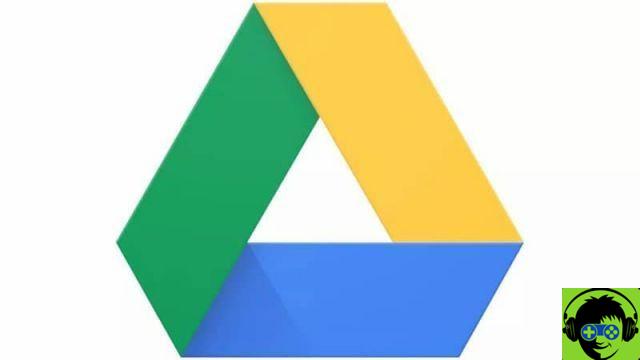
Cómo instalar y sincronizar Google Drive en Ubuntu
- Lo que debemos hacer es descargar Grive como un paquete DEB o podemos hacerlo a través de PPA. Para ello tendremos que abrir una terminal y ejecutar los siguientes comandos: » sudo apt-add-repository ppa: nilarimogard / webupd8″, «sudo apt-get update», «sudo apt-get install grive «, Cada uno de ellos sin comillas.
- De esta forma podremos instalar Drive en el sistema operativo desde el terminal. Si desea ver una lista de los comandos y modificadores que puede usar, debe escribir el comando » Grive -ayuda «.
- Lo que tendremos que hacer ahora es navegar hasta el directorio donde queremos encontrar todos los archivos que sincronizaremos con Google Drive.
- Luego de eso tendremos que autenticar la cuenta de Google para poder usar el programa con normalidad, para ello usaremos el comando: » llorar -a «
- Esto generó un enlace único en la misma terminal que puedes presionar y se abrirá la pagina web que tiene un código de 40 dígitos.
- Este código es lo que necesitas ingresar en la terminal para que Google Drive comience a cargar los documentos que están en la carpeta que especificaste anteriormente en sus servidores.
- Después de autenticar la cuenta y cargar todos los archivos (que solo debe hacer una vez), puede sincronizar su cuenta de Google Drive con el comando: " sincronizar .

Cómo descargar e instalar Google Drive en Ubuntu
Aquí tendrás que esperar a que se complete la sincronización que, dependiendo de la cantidad de archivos, puede llevar algún tiempo, por lo que debes tener paciencia en este punto.
De esta forma, podrá sincronizar todos los archivos de Google Drive en Ubuntu. Al mismo tiempo, hay que tener en cuenta que Grive no es oficial y está en desarrollo, por lo que puede contener algunos errores, aunque generalmente no pasa nada y funciona muy bien, pero es algo que tenemos que mencionar.
Como puedes ver, es muy fácil de aprender. para instalar y sincronizar mis documentos de Google Drive con Ubuntu. En tan solo unos pasos tendrás todo en la nube de forma segura y fiable. Asimismo, si aún te queda alguna duda, puedes dejarla en la caja de comentarios que encontrarás un poco más abajo.


























